Имате YouTube видео и искате да контролирате взаимодействието на вашите зрители? Оценки и коментари могат да имат голямо влияние върху вашето видео. Това ръководство ще ви покаже как да настроите видимостта на коментарите и оценките за вашите видеа. Независимо дали искате да ги активирате или деактивирате, това е лесно и бързо.
Най-важните изводи
- Можете да настроите коментарите и оценките за всеки видеоклип индивидуално.
- Съществува възможност за глобално настройване за всички бъдещи качвания.
- Видимостта на коментарите може лесно да се настрои, за да се контролира взаимодействието.
Стъпка по стъпка насоки
За да управлявате коментарите и оценките във вашите видеоклипове, следвайте тези стъпки:
Първо трябва да влезете в своя YouTube профил. Кликнете в горния десен ъгъл върху вашата профилна снимка, за да отидете в профилната панел. Там ще намерите опцията "YouTube Студио".
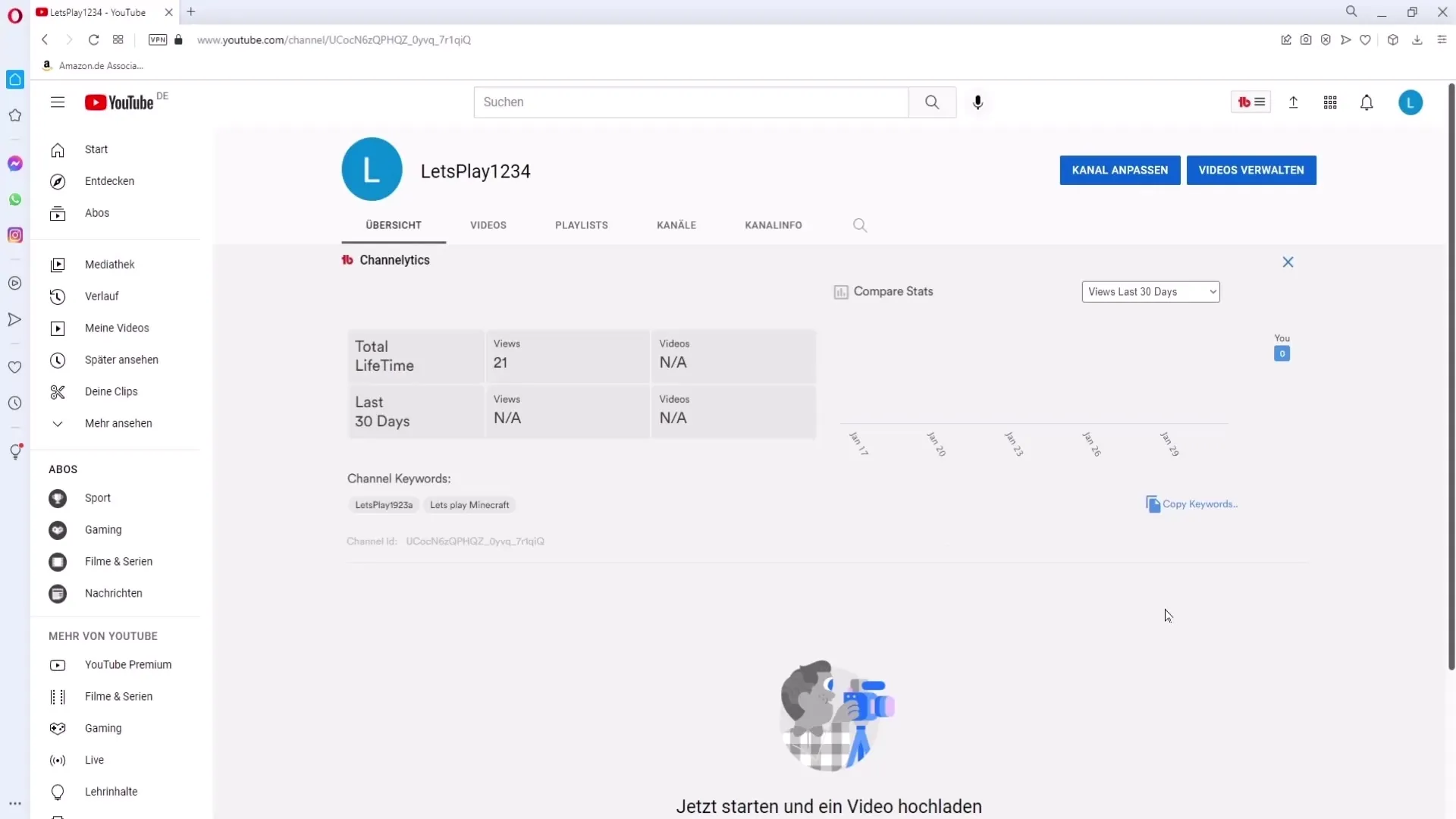
След влизането в YouTube Студиото, потърсете в левия панел за "Съдържание". Кликнете върху него, за да видите всичките си качени видеа.
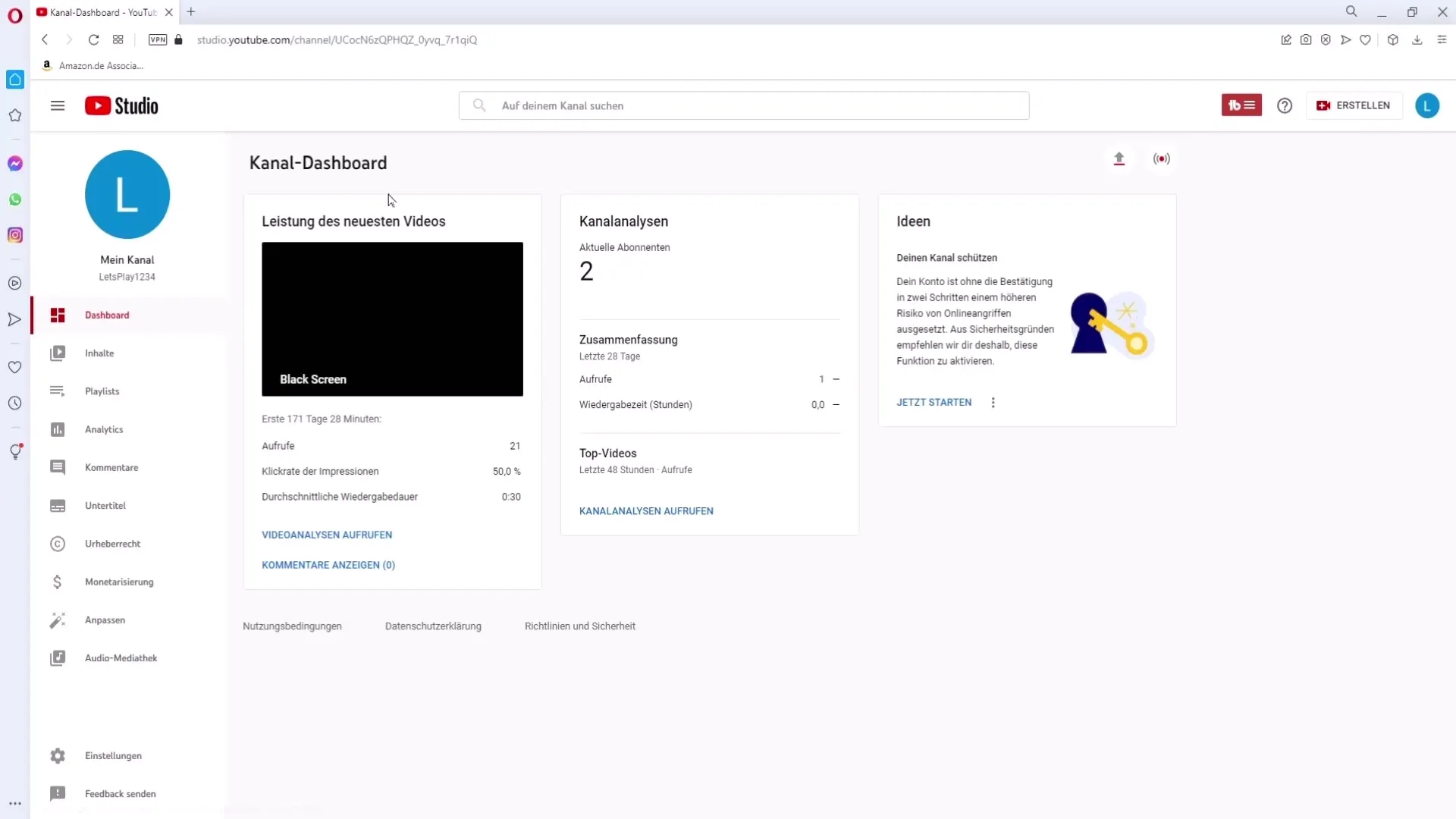
Ако искате да промените настройките за един видеоклип, изберете видеото, на което искате да направите промените. Кликнете върху иконата за редакция, която изглежда като молив.
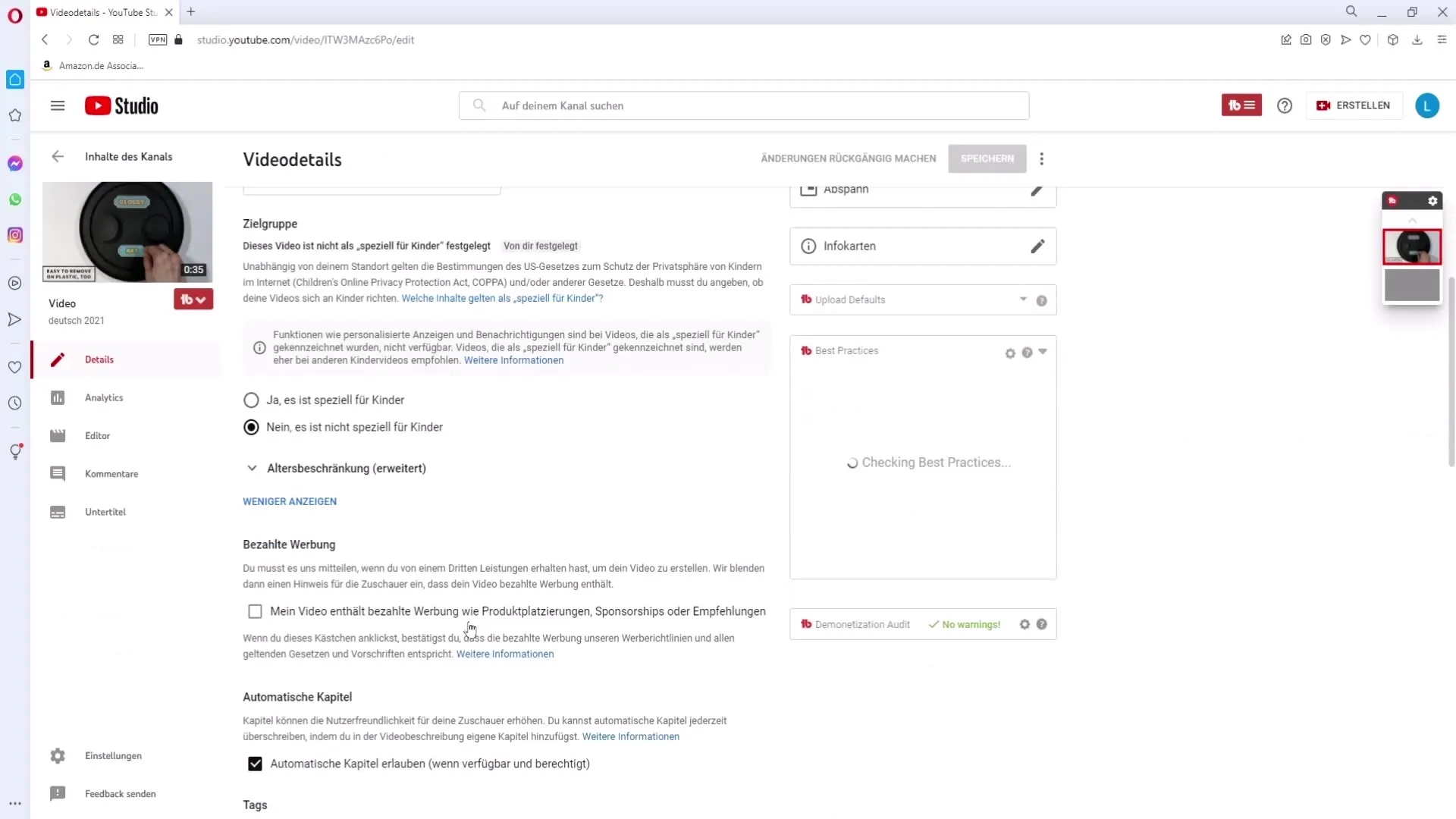
В момента превъртете до края на страницата, където ще откриете опциите за видимостта на коментарите. Там можете да изберете дали да разрешите всички коментари, да подадете коментари за одобрение или напълно да деактивирате коментарите за този видеоклип.
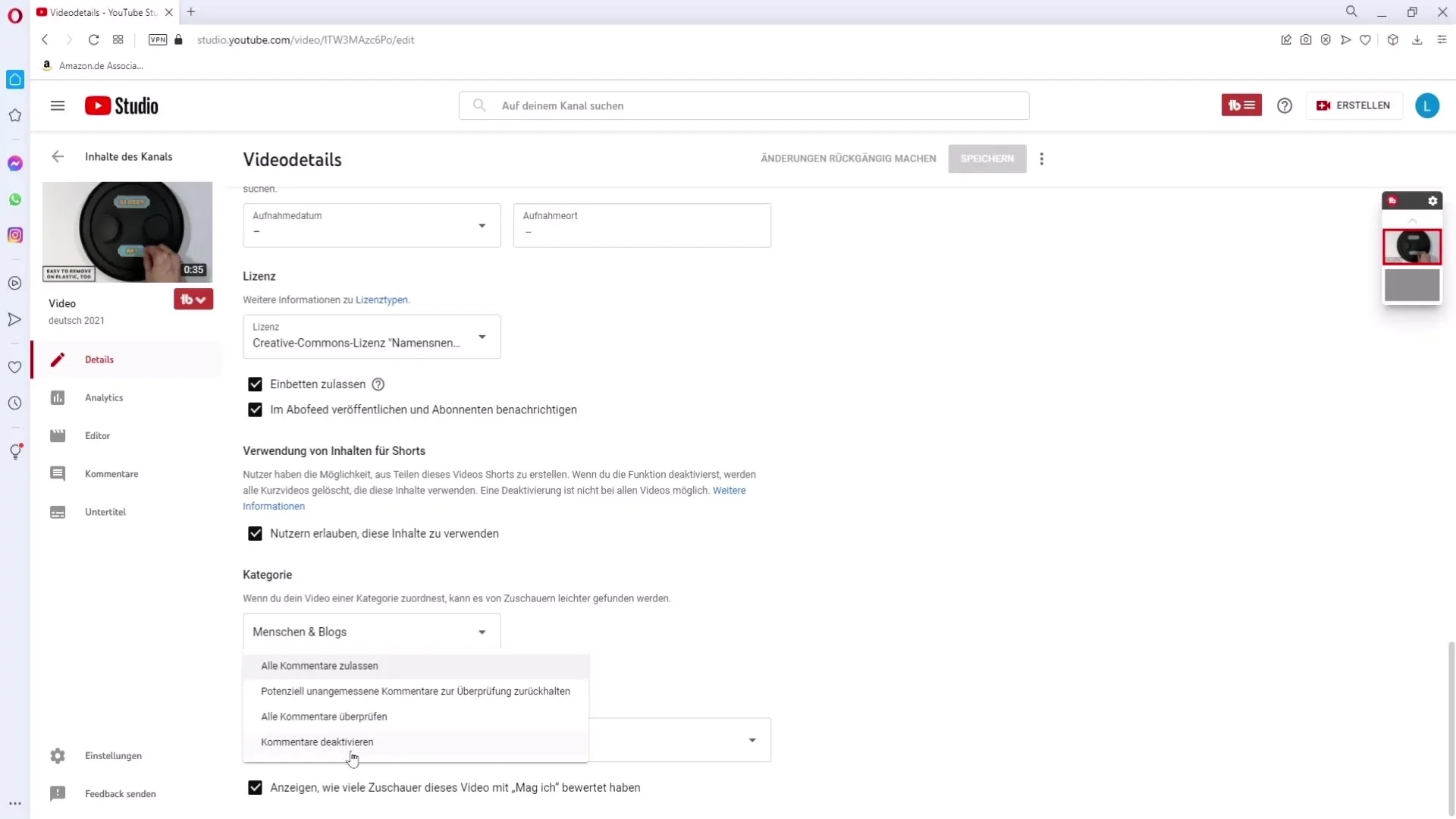
Освен това имате възможност да промените видимостта на оценките. Има опция в края на това настройване да деактивирате възможността за зрителите да виждат оценките на вашето видео.
Извършили ли сте желаните настройки за вашия видеоклип? След това кликнете върху бутона "Запази", намиращ се в долния десен ъгъл, за да приложите промените.
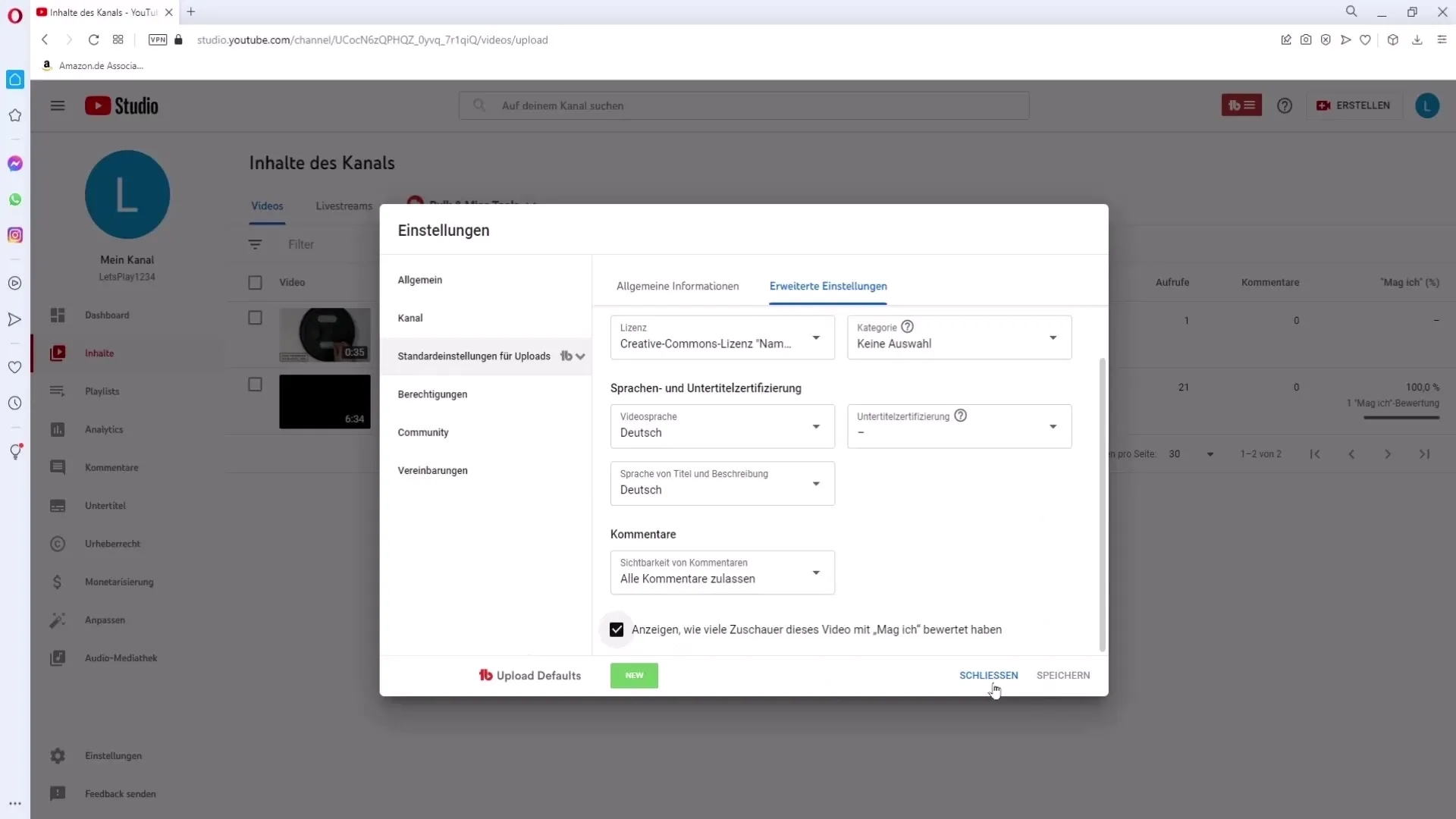
Искате ли тези настройки да бъдат стандартни за бъдещите видеоклипове? За тази цел се върнете към менюто и кликнете върху "Настройки" в долния ляв ъгъл.
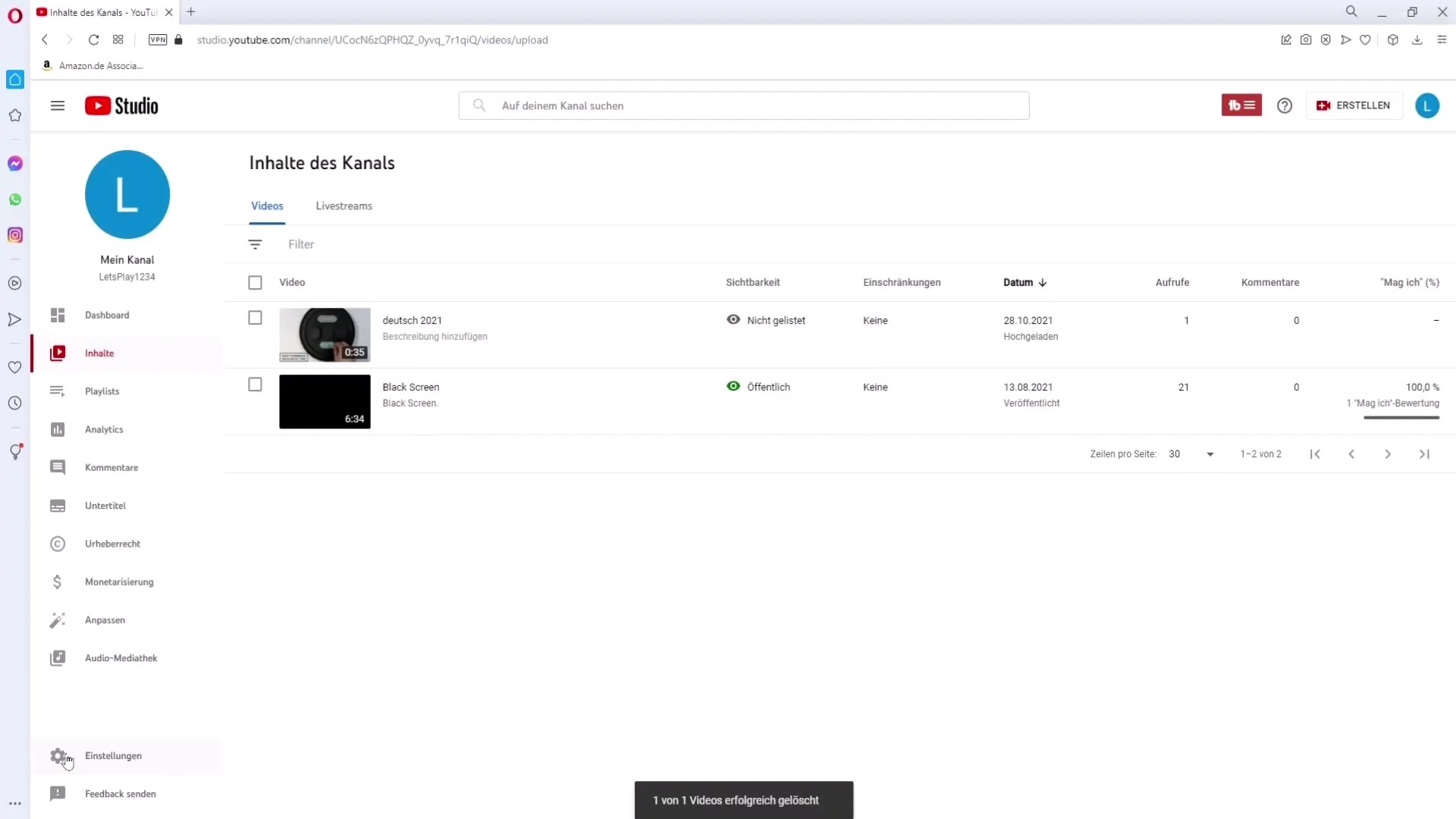
В настройките ще намерите раздела "Стандартни настройки за качвания". Изберете го, за да достъпвате общите настройки за вашите бъдещи видеоклипове.
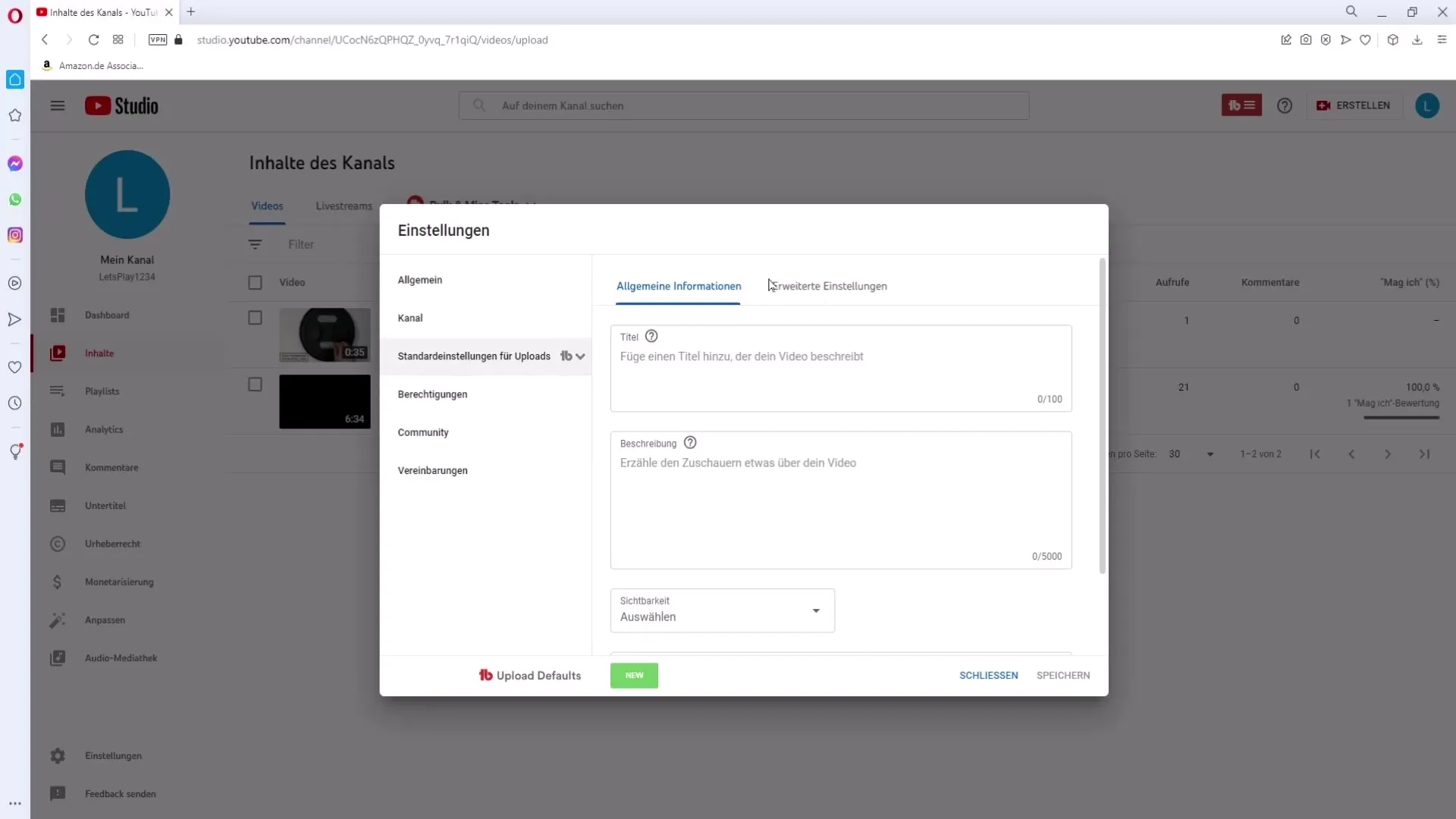
Сега стигнете до "Разширени настройки". Отново превъртете до долу и ще намерите същите опции за видимост на коментарите, както и настройката за оценките.
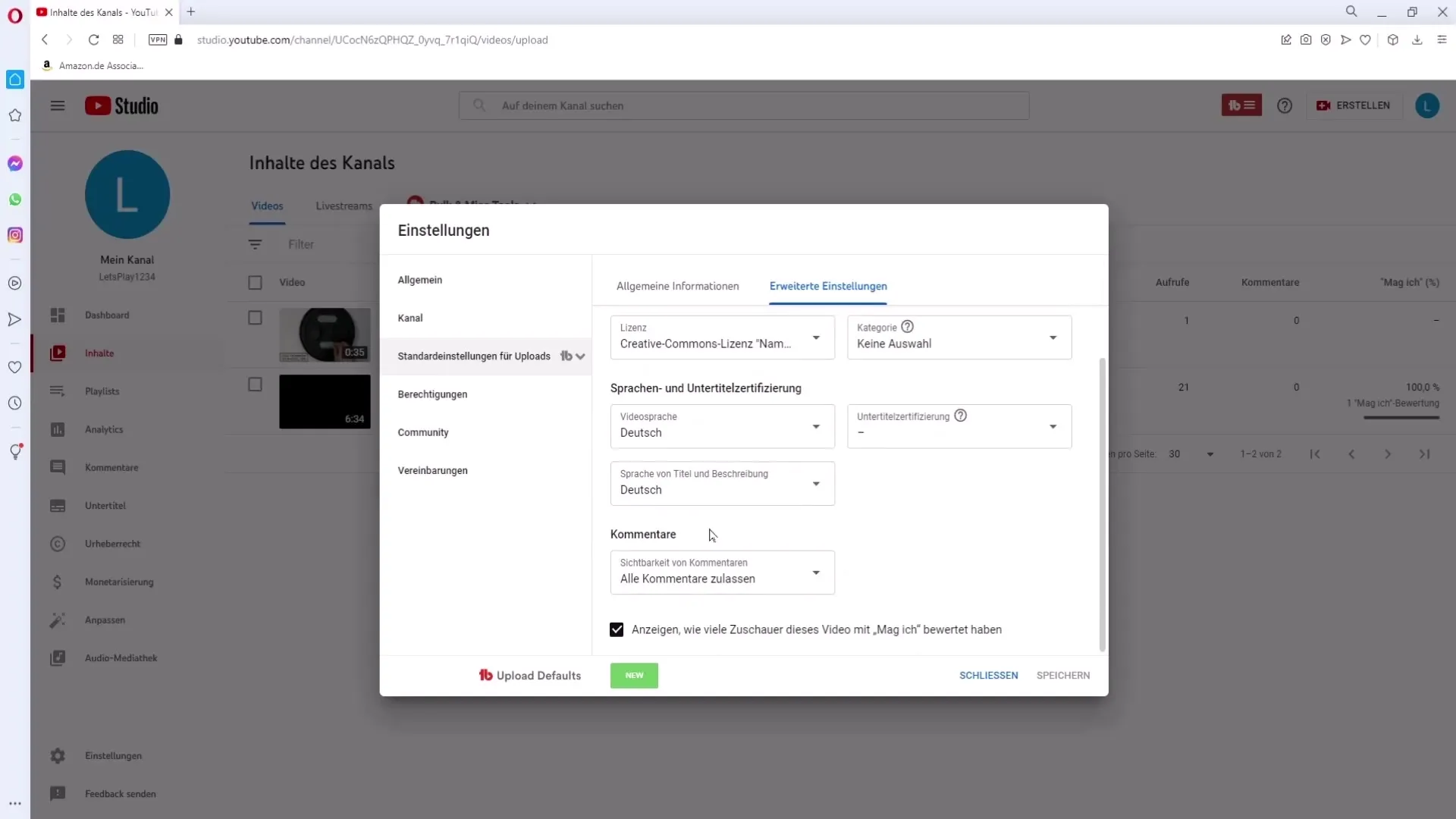
Уверете се, че сте направили желаните настройки. И тук важи: Кликнете върху "Запази" в долния десен ъгъл, за да ги запазите всички.
Резюме
Сега трябва да сте добре информирани как да управлявате видимостта на коментарите и оценките в YouTube. Без значение дали за отделни видеоклипове или глобално за бъдещите качвания, стъпките са лесни и ясни.
Често задавани въпроси
Как мога да деактивирам коментарите за единично видео?Влезте в YouTube Студиото, изберете видеото, кликнете върху молива и превъртете до коментарите.
Мога ли да стандартизирам настройките за бъдещите видеоклипове?Да, влезте в Настройките и променете "Стандартни настройки за качвания".
Какво се случва, ако деактивирам напълно коментарите?Зрителите няма да могат да оставят или видят коментари.
Къде намирам опциите за оценки?Опциите за оценки може да намерите в същия раздел като видимостта на коментарите.


